透明的婚片抠图方法有很多。本教程用到的是通道选区法。制作思路:先选取一个画质较好的通道复制一层,用调色工具把对比度加大,然后用画笔涂掉杂乱的背景,即可得到初步的效果。后期用选区复制,再调整细节即可。
最终效果:
原图
步骤1:PS打开原图素材,按Ctrl+J把背景图层复制两层,分别命名为“1”,“2”,如下图。
步骤2:关闭图层“2”,选择图层1,按Ctrl+Shift+U去色。
步骤3:打开PS通道面板,选择任意1个通道复制,这里是复制蓝色通道,然后对蓝副本通道按Ctrl+L调整色阶,参数设置如下图。
步骤4:按Ctrl+I反选,然后用白色画笔在人物脸部涂抹,注意透明婚纱部分不需要涂抹。
步骤5:涂抹完成后,用魔术棒工具选中中间白色部分,再选择任意一个通道复制一层。
步骤6:选中新复制的蓝副本2通道,注意前面的选区不要取消,因为这里需要填充,把选区部分填充白色。
步骤7:填充完成后,用黑色画笔工具在婚纱外面的背景涂抹上黑色,效果如下图。
步骤8:回到图层面板,执行:选择>载入选区。
步骤9:接着点击蒙版按钮,得到下图所示的效果。
步骤10:回到通道面板,用魔术棒将蓝副本的白色部分选中,得到下图所示的效果。
步骤11:回到图层中,选择图层2,记得打开图层2前面的眼睛,按Ctrl+Shift+I把选区反选,按Delete删除,效果如下图。
步骤12:最后在背景图层上面新建一个图层,加上其它背景,再修整一下边缘,完成最终效果。
最终效果:
总结:本教程主要是调色以及选区的复制。非常感谢您的阅读与支持!
,,
本站声明:网站内容来源于网络,如有侵权,请联系我们,我们将及时处理。

















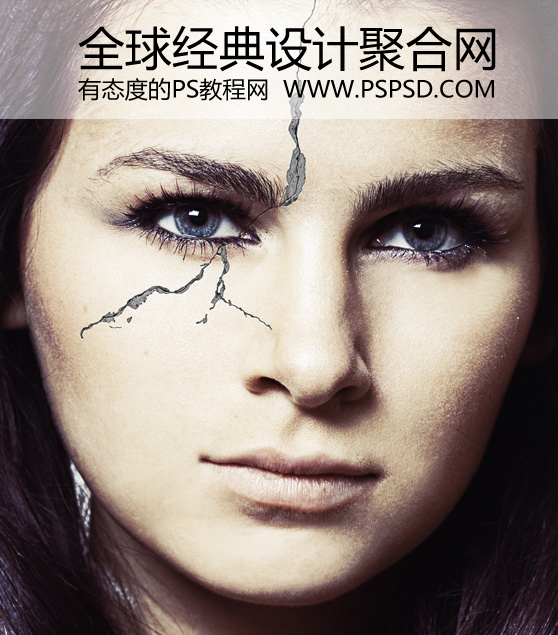













就不是一个东西
嘿嘿
可惜没有币
你点击下载的时候下面
隐藏内容在哪里